
佳佳数据恢复官方版下载 v6.7.5专业版
大小:2.9M类别:数据恢复 系统:电脑端安装
佳佳数据恢复软件是一款数据恢复工具,该软件由武汉佳佳易用科技有限公司出品,软件为免费使用,对恢复文件个数和文件大小都不限制,可以有效解决各种问题引起的数据丢失问题,包括误删除文件、误分区、文件不能复制、误格式化分区、分区打不开、提示RAW等,真正轻松恢复你的数据,是你工作中的好帮手。
本款佳佳数据恢复专业版功能更强大,能够支持硬盘、U盘、内存卡等多种设备;支持FAT16、FAT32、NTFS、exFat等多种文件系统;完美兼容全线Windows系统;操作简单,扫描速度极快,恢复效果极好!边扫描边显示,随时可以恢复找到的数据,不用等扫描完成,送给有需要的朋友免费下载体验。

1、操作简单,只需几步,轻轻松松恢复丢失的数据。
2、有效处理各类问题,比如:误删除文件、误格式化分区、误分区、文件不能复制、分区打不开、提示RAW等。
3、边扫描边显示,找到数据即可恢复,不用等扫描完成。
4、扫描速度快,可以达到硬盘读取数据的极限。
5、支持各类存储设备,各类文件系统,全线Windows系统,数百种文件格式。
6、分类详细,不仅按目录分类,还按文件类型、文件创建时间、文件修改时间分类,找文件更方便!
佳佳数据恢复软件使用方法
佳佳数据恢复软件功能强大,简单实用,小编以恢复Shift+Del删除的文件,恢复清空回收站删除的文件,恢复病毒破坏、杀毒软件误删除的文件为例,操作方法如下:
1、运行《佳佳数据恢复》,点击“立即恢复数据”按钮。
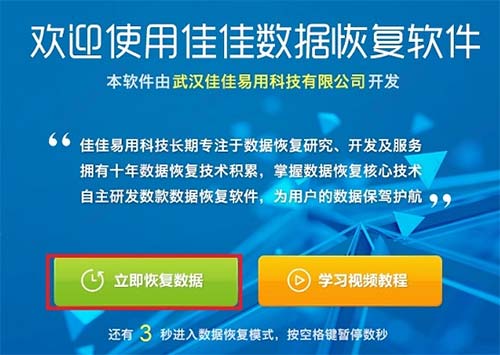
如果您要恢复的是硬盘的分区,且分区列表里没有您要恢复文件的分区,请返回主功能界面,选择"恢复设备的文件"主功能。
如果您要恢复的是移动硬盘、U盘、内存卡等移动存储设备的分区,且分区列表里没有您需要恢复文件的分区,请重新拔插您的移动存储设备,然后点击“刷新”按钮。
鼠标左键点击您要恢复文件的分区,然后点击"开始扫描"按钮。
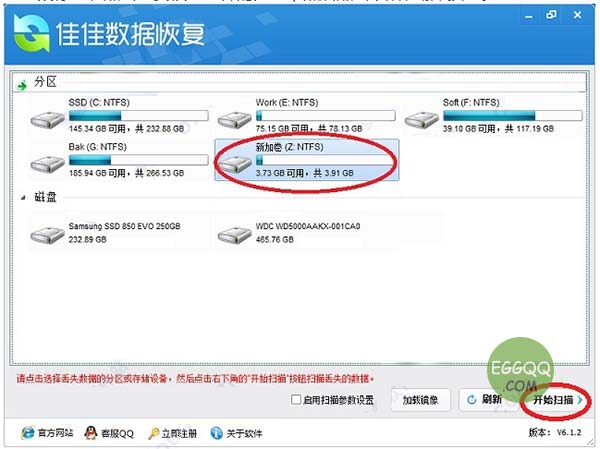
由于分区容量、分区文件格式的不同,扫描文件时间不同,请耐心等待。
如果分区有物理坏道,解析所需时间更长,可能需要几分钟。
扫描过程中,可以随时查看扫描到的数据。
找到数据后,点击右上角的“暂停扫描”按钮,勾选文件,再点击右下角的“导出”按钮。
如果没有找到您丢失的数据,继续当前的扫描。
NTFS分区可以随时暂停扫描,导出文件。
FAT、EXFAT分区删除的文件必须在全部扫描完后才可以导出文件。
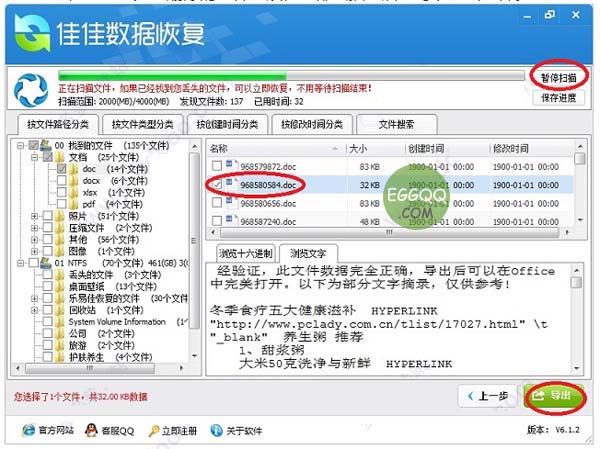
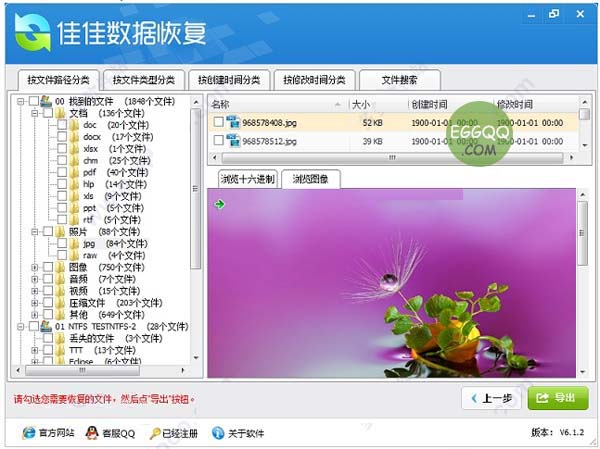
如果列表框里是图片文件,鼠标点击后,下面可以预览图片内容。如果不能预览图片内容,则图片的数据已经被破坏。
如果您是Shift+Del删除的文件,请到对应的目录下找您的文件。
如果您的文件是病毒破坏、杀毒软件误删除,也在对应的目录下找您的文件。
在树形控件和列表控件里勾选您需要恢复的文件和目录。然后点击“导出”按钮,导出数据。
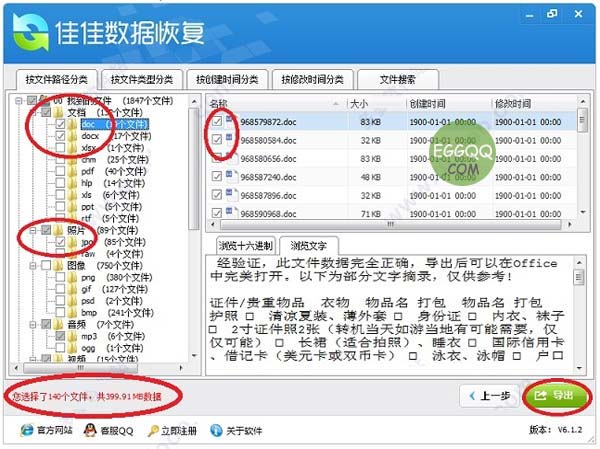
如下图所示,在回收站目录下有个名字很长的目录,里面有很多文件,通过清空回收站彻底删除的文件都在这里。
回收站里的文件名全部改变了,但文件后缀名没变。如果是图片文件,且数据没有被破坏,点击可以预览。如果是其他格式的文件,建议您将所有文件导出后再寻找您删除的文件
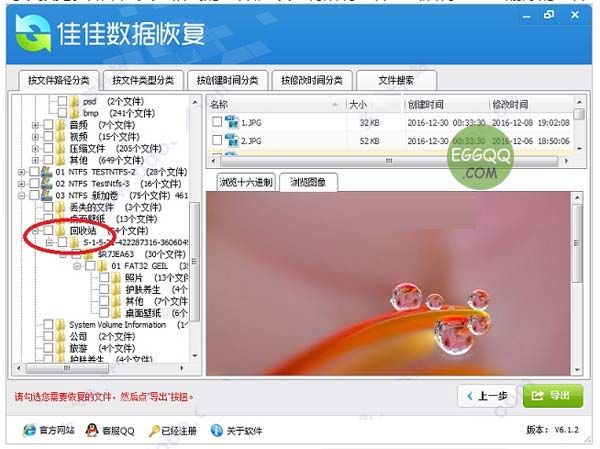
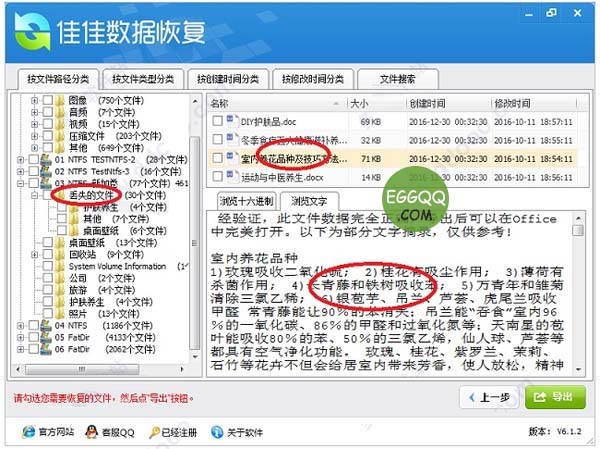
如果您找到的文件太多,或只需要恢复特定格式、名称的文件,或需要恢复指定大小的文件,或需要恢复某段时间创建、修改的文件,请点击“文件搜索”按钮,设定条件搜索文件。
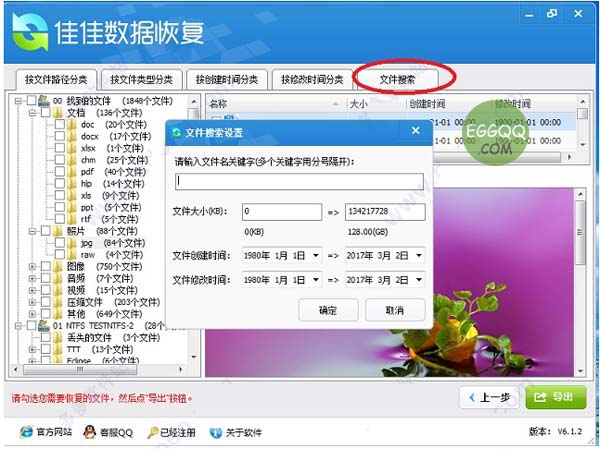
佳佳数据恢复专业版 v6.7.5更新日志(2019-11-21)
修改FAT算法
相关推荐
人气软件





























